Как убрать рекламу в правом нижнем углу рабочего стола
Содержание статьи

Почему появляется реклама на рабочем столе
Если в правом нижнем углу периодически начинает появляться рекламный баннер (возможно, с неприличным или нелегальным содержимым), это может говорить о заражении компьютера одной из разновидностей информационного вируса. Обычно в таких случаях реклама демонстрируется одна и та же, с трудом поддается закрытию или вовсе не убирается с экрана. Однако информационный баннер – не всегда признак вируса на компьютере.

При открытии того или иного сайта нередко появляется уведомление с просьбой подписаться на его обновления. Такое можно наблюдать в последних версиях большинства браузеров на основе операционных системы Windows 7, 8, 10. Вреда системе это не на носит, но, разрешая уведомления, пользователь зачастую не подозревает, насколько дотошными они могут быть, и что получать он их будет вовсе не по электронной почте.
После активации подписки рекламные уведомления начинают периодически появляться в правом нижнем углу рабочего стола, и частота их вывода напрямую зависит от того, насколько быстро обновляется информация на сайте. Иногда их количество за сутки достигает нескольких десятков. Остановить поток рекламы можно только с помощью отписки от обновлений, осуществляемой через браузер. Что касается вирусных уведомлений, для избавления от них нужно предпринять несколько более сложных действий.
Как избавиться от рекламы в браузере

В «Яндекс-браузере» запустите меню настроек, кликнув на кнопку с тремя полосками. Перейдите на вкладку «Сайты» и укажите подходящие опции отправки уведомлений, выставляя переключатель в состояние «Запрещена» напротив нежелательных ресурсов. В Mozilla Firefox следует перейти в настройки и открыть вкладку «Приватность и защита». Далее выберите «Уведомления» и воспользуйтесь кнопкой «Параметры». В меню удаления интернет-сайтов заблокируйте все запросы на отправку уведомлений и сохраните изменения.
Как удалить вирусную рекламу
Чтобы избавиться от рекламы в углу рабочего стола, возникающей при заражении компьютера, обязательно установите одну из современных антивирусных программ: «Антивирус Касперского», Dr.Web, Avast и т.п. Проведите полную проверку компьютера на вирусы. Также обратите внимание на съемные носители, подключаемые к системе, так как иногда именно на них сохраняется источник угрозы.

Если использование антивируса не привело к положительным результатам, запомните название и содержание всплывающей на рабочем столе рекламы. Попробуйте выполнить поиск в интернете по данным ключевым словам. На официальных сайтах антивирусов, а также на других ресурсах нередко публикуются инструкции по удалению конкретных видов угроз. Следование им может эффективнее помочь решить проблему.
Как убрать рекламу в нижнем углу рабочего стола?
В современное время очень сложно найти домашний компьютер или ноутбук, который не подключен к Интернету.
Всемирная Сеть дает огромное количество возможностей. Одновременно, Интернет вносит в пользовании ПК ряд неудобств, например, постоянно появляющиеся информационные уведомления на рабочем столе.
Не стоит даром портить себе нервы, так как существует простой способ отключить рекламу.
Причины появления диалоговой рекламы
Есть несколько возможных причин возникновения рекламы в правом нижнем углу монитора. Самой банальной и распространенной причиной считается информационный вирус, который поражает ПК.

В случаи заражения рекламным вирусом, рекламные окна могут появляться самого разного характера, от реклам банков или казино и заканчивая предложениями интимного характера.
Другой разновидностью рекламных вспыхивающих окон считаются уведомления с различных сайтов. Иногда после перехода на определенный сайт пользователь подписывается на получение уведомлений.
Такой незначительный нюанс в будущем может привести до появления рекламы, так как мало кто читает условия подписки на ресурсе.
Как отписаться от рекламы с ненужного сайта
Для отписки от обновлений сайта достаточно воспользоваться утилитами браузера. Давайте рассмотрим самые популярные браузеры.
В, пожалуй, самом востребованном на данный момент браузере Google Chrome нужно найти раздел «Уведомления» на вкладке «Настройки сайтов».
Для этого необходимо перейти в параметры приложения. Дальше нужно определиться с сайтами, которые больше не интересные, и перевести их в раздел «Заблокировано».
Практически аналогичные действия для блокировки сайтов необходимо провернуть в браузере Opera.
Для блокировки рекламы в «Яндексе» нужно перейти в меню с помощью кнопки с тремя полосками. Там выбрать подменю «Сайты» и напротив нежелательных сайтов выставить режим «Запрещено».
Ну а Mozilla Firefox для блокировки рекламы предлагает воспользоваться разделом «Приватность и защита». Там нужно найти раздел «Параметры» в меню «Уведомления» и исключить все ненужные для рекламы сайты.
Удаления вирусной рекламы
Самостоятельно, практически нереально удались вирусную рекламу. Ну, по крайней мере, качественно это сделать крайне проблематично.

Лучше всего прибегнуть к услугам антивирусного обеспечения. Такие антивирусы, как Касперский, Avast, Dr.Web и т.д. точно помогут Вам.
Антивирусная программа проведет полное сканирование ПК и всех его носителей. Если Вы будете использовать лицензированную версию ПО, то вирусы точно пропадут с вашего компьютера.
Иногда даже антивирусы не дают результат. В таком случае, рекомендуется запомнить названия вредоносных сайтов и ввести их в поисковике.
Будьте уверены, что в Интернете Вы сможете найти нужную информацию и избавиться от навязчивой рекламы навсегда.
Убираем рекламу в нижнем правом углу рабочего стола
Обычно реклама в нижней правом углу рабочего стола не должна появляться вообще. Точнее она не должна быть на компьютере, за исключением, некоторых программ и браузеров. Ее появление говорит о том, что вы каким-то образом установили на компьютер рекламные расширения или другие программы. Также есть риск того, что вы подхватили вирусное ПО.

Как убрать рекламу в нижнем углу рабочего стола
Перед тем как рассматривать вариант с нежелательным ПО, мы рекомендуем убедиться, что это не делают другие программы, которыми вы пользуетесь. Дело в том, что при определенных настройках некоторые программы, которые не являются ни рекламными, ни вирусными, могут транслировать рекламные объявления. Для начала мы рекомендуем убедиться, что системные и программные настройки в порядке.
Вариант 1: Отключение уведомлений в браузере
То, что вы принимаете за рекламу, могут быть просто уведомления от браузера с различных сайтов. Многие из них вы, скорее всего, подключили сами, нажав кнопку “Разрешить”, которая появляется при посещении некоторых ресурсов. Для примера мы рассмотрим, как отозвать эти разрешения в популярном браузере Google Chrome:



Вариант 2: Воспользоваться специальными блокировщиками
Этот вариант нужно использовать скорее в качестве профилактики, чтобы случайно не активировать рекламу или не загрузить какое-нибудь ненужное расширения или программу. Дело в том, что на некоторых сайтах может быть назойливая реклама. Если на нее случайно нажать, то можно скачать нежелательное ПО или загрузить нежелательное расширение в браузер.
В качестве таковых расширений можно использовать, например, AdBlock. Это бесплатное решение, блокирующее вредоносную и назойливую рекламу на сайтах. Таким образом у вас будет меньше шанс что-то случайно активировать.
Вариант 3: Отключить уведомления от приложений
В параметрах конфиденциальности Windows можно отключить уведомления от других приложений. Они как раз появляются в правом нижнем углу. Мы рекомендуем в таком случае отключать уведомления от браузеров, так как с большей вероятностью в них может быть реклама. Отключение уведомлений в “Параметрах” Windows 10 происходит по следующей инструкции:


Вариант 4: Настроить системные уведомления
Чем-то похож на предыдущий вариант по своему исполнению, но в таком случае вы отключаете также системные уведомления. Плюс, этот вариант позволяет отключить полностью уведомления от какого-либо приложения.

Там можно отключить показ всплывающих уведомлений и баннеров, но при этом сохранить уведомления в центре уведомлений.
Вариант 5: Включить режим фокусировки внимания
Режим фокусировки внимания позволяет скрыть все всплывающие уведомления, если они не являются сверхценными. При этом сами уведомления не исчезают бесследно, а отображаются в качестве истории в центре уведомлений. Со своей задачей этот режим справится — вас больше не будут беспокоить рекламные оповещения:

Этот вариант может не сработать в том случае, если за показ рекламных объявлений ответственен вирус или рекламное ПО. Они способны мимикрировать под важные процессы, из-за чего режим фокусировки внимания на них не действует.
Вариант 6: Чистка от вирусов
Вирусы вполне способны проводить показ рекламы вопреки всем запретам пользователя. Если у вас есть подозрения, что реклама показывается из-за наличия вирусного или рекламного ПО, то придется проводить сканирование компьютера с целью выявления и удаления подобных компонентов. Сканирование можно проводить как сторонними антивирусными решениями, так и встроенным Защитником Windows. Правда, последнее актуально только для пользователей “десятки”, так как внутренний Защитник там очень хорошо переработан.
У нас есть статья про то, как можно просканировать ПК без установки антивируса. Рекомендуем с ней ознакомиться.
Мы же, в качестве примера, рассмотрим проведение сканирования системы через встроенный Защитник Windows 10:
Вариант 7: Удаление рекламного ПО
Может идти как дополнение к предыдущему варианту. Дело в том, что антивирусы не всегда определяют рекламное ПО в качестве вирусного, следовательно, удалить их после обычной проверки невозможно. В таком случае рекомендуется воспользоваться специальными программами для поиска и удаления рекламного ПО. Конечно, сканирование лучше выполнять в комплексе с другими действиями по устранению рекламы на компьютере.
Подробно про удаление рекламного ПО читайте в нашей отдельной статье.
Мы рассмотрели все основные способы, позволяющие убрать всплывающую рекламу в нижней правой части экрана Windows. Зачастую реклама в этой части все же вызвана вирусами и рекламным ПО.
Всплывающая реклама в правом нижнем углу, как убрать?
Если на экране вашего Windows в правом нижнем углу начали всплывать уведомления с рекламой от различных сайтов — значит в вашем рабочем браузере присутствуют разрешения на уведомления от различных сайтов. В статье мы расскажем, как быстро почистить браузеры Opera, Chrome, Mozilla, Яндекс и убрать такую рекламу в углу.
Отчего появляется реклама в нижнем углу?
При посещении некоторых сайтов, вы наверняка сталкивались с всплывающим вверху окошком «Сайт запрашивает разрешение на показ уведомлений». Если вы нажимали «Разрешить», то сразу же подписывались на автоматические уведомления. Причем, это не всегда показ последних новостей с этого сайта — вы начнете получать банальный спам (игры, казино, лотереи, 18+ и т.д.).
 Уведомление на разрешение показа рекламы от сайтов
Уведомление на разрешение показа рекламы от сайтов
Все это происходит из-за того, что в настройках браузера создается разрешение (подписка), по условиям которой пользователю начинают транслировать уведомления на рабочем столе Windows. Чаще всего получается такая ситуация: вы уже давно забыли про посещенный ранее сайт, а баннеры в углу продолжает выскакивать.
Важный момент: помимо самого пользователя, который вручную разрешил запускать рекламу, подключить такую подписку могут и вирусы. Об удалении зловредов поговорим ниже.
Владельцам сайтов выгодно размещать предложения о подписках на свои ресурсы. Партнерские сети будут платить им за последующие показы такой рекламы. Деньги за это приходят небольшие, но на поддержку сайта хватает.
Как убрать рекламу в правом нижнем углу пользователям Хрома
Если вы постоянно работаете с Хромом, то разрешения на рекламу прячутся в настройках «Уведомлений»:
 Удаление сайтов из пункта Разрешения в Хроме
Удаление сайтов из пункта Разрешения в Хроме
Убираем уведомления при работе с Яндекс.Браузером
Если вы работаете с Яндекс браузером, значит уведомления припрятаны в его настройках. Убираются они так:
 Удаление сайтов из Разрешений в браузере Яндекс
Удаление сайтов из Разрешений в браузере Яндекс
Отключаем рекламу в Mozilla Firefox
Пользователям Мозилы также не составит труда почистить список таких сайтов. Делается это так:
 Удаление сайтов, вызывающих рекламу, через параметры уведомлений
Удаление сайтов, вызывающих рекламу, через параметры уведомлений
Решение с рекламой для владельцев Opera
Если вы всегда пользуетесь Оперой, то наверняка проблемное разрешение сидит именно в его настройках. Для удаления сайта, который вызывает рекламу в правом нижнем углу, нужно сделать следующее:
 Отключение рекламы в настройках разрешений Оперы
Отключение рекламы в настройках разрешений Оперы
Как убрать всплывающую рекламу (пуш-уведомления) в Яндекс.Браузере
Информационные сайты нередко предлагают пользователю включить уведомления от них на рабочем столе. Их содержание, как правило, носит рекламный характер, поэтому такую функцию часто отключают. В этом материале мы расскажем, как отключить всплывающую рекламу (пуш-уведомления) которая вылазит справа внизу в Яндекс браузере.
Подобные штуки часто появляются в самый неожиданный момент. Самый простой способ избавиться от них – нажимать кнопку «блокировать», как только страница начинает запрашивать разрешение на отправку оповещений.
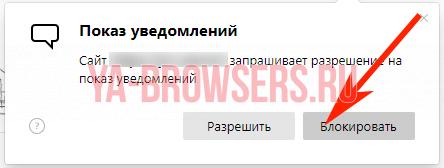
Если же пуш-уведомления уже включены, реклама появляется и хочется от неё избавиться, то можно начать действовать в двух направлениях: отключить рекламу с одного сайта или же избавиться от неприятных оповещений сразу со всех источников. В обоих случаях нужно выполнить несколько простых шагов, но начнём, пожалуй, с общего отключения.
Отключить все уведомления на 3 часа

Отключение вручную
Чтобы осуществить поставленную задачу, необходимо также выполнить несколько простых шагов.
Через меню браузера
Блокировка сайта во время появления рекламы справа внизу
Когда справа внизу вы увидите рекламу ее можно отключить навсегда. Смотрите ниже как это сделать.
Уведомления от сервисов Яндекса
Другой вопрос – уведомления самого Яндекса. Чтобы избавиться от них, также нужно выполнить несколько простых действий.
Отключаем запрос на отправку новых уведомлений
После того, как все возможные оповещения отключены, остаётся лишь один вопрос: как быть с сайтами, которые вновь и вновь будут запрашивать соответствующее разрешение, как случайно не включить какие-нибудь уведомления? На этот случай программисты Яндекса тоже предусмотрели специальную функцию: необходимо отключить возможность запрашивать включение уведомлений.
Для всех сайтов
Для этого открываем излюбленный пункт «Сайты» в меню настроек и делаем активным чекбокс напротив надписи «Не показывать запросы на отправку».

Для одного сайта
Если же уведомления не были разрешены ранее и его нет в списке, а запрет наложить нужно, то действовать нужно по немного иному алгоритму.
После этого никакой интернет-портал не сможет запросить разрешение на уведомление, отправить какое-либо оповещение или рекламу.
